
Laatst geupdate op
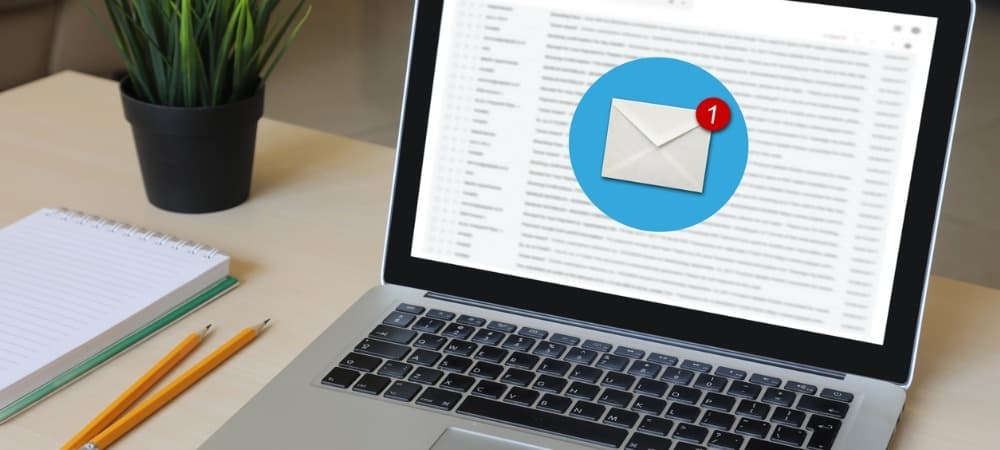
Het kan voorkomen dat u een e-mailbericht dat u in Gmail ontvangt als pdf wilt opslaan. Hierdoor kunt u het delen met andere mensen op een netwerklocatie of als e-mailbijlage. Allemaal zonder een lange draad door het kantoor te sturen. U kunt gewoon het deel van de e-mail verzenden waarop u wilt dat mensen zich concentreren en u hoeft niet door een lange ketting te speuren. Wat de reden ook is om een e-mailbericht als pdf op te slaan, u kunt dit als volgt doen via Gmail.
Bewaar een e-mailbericht in Gmail in een pdf
Start uw browser en log in op uw Gmail-account als je dat nog niet bent. Ga vervolgens vanuit uw inbox naar de e-mail die u als pdf wilt opslaan en open deze.
Klik vervolgens op het Meer menuknop (drie puntjes) in de rechterbovenhoek van het e-mailbericht. Klik vervolgens in het menu op de Afdrukken keuze.
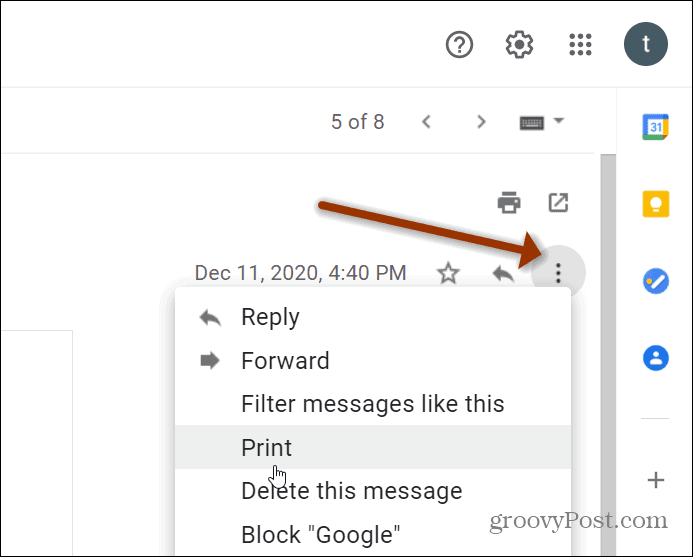
Nu op Windows, een Afdrukken dialoogvenster zal verschijnen. Selecteer in de vervolgkeuzelijst aan de linkerkant Bewaar als pdf voor de printer.
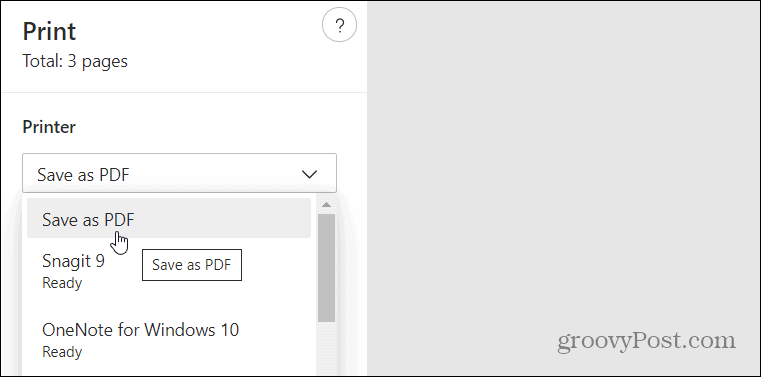
Hier kunt u ook de pagina's selecteren die u wilt opnemen en indien nodig ook de marges en de lay-out aanpassen.
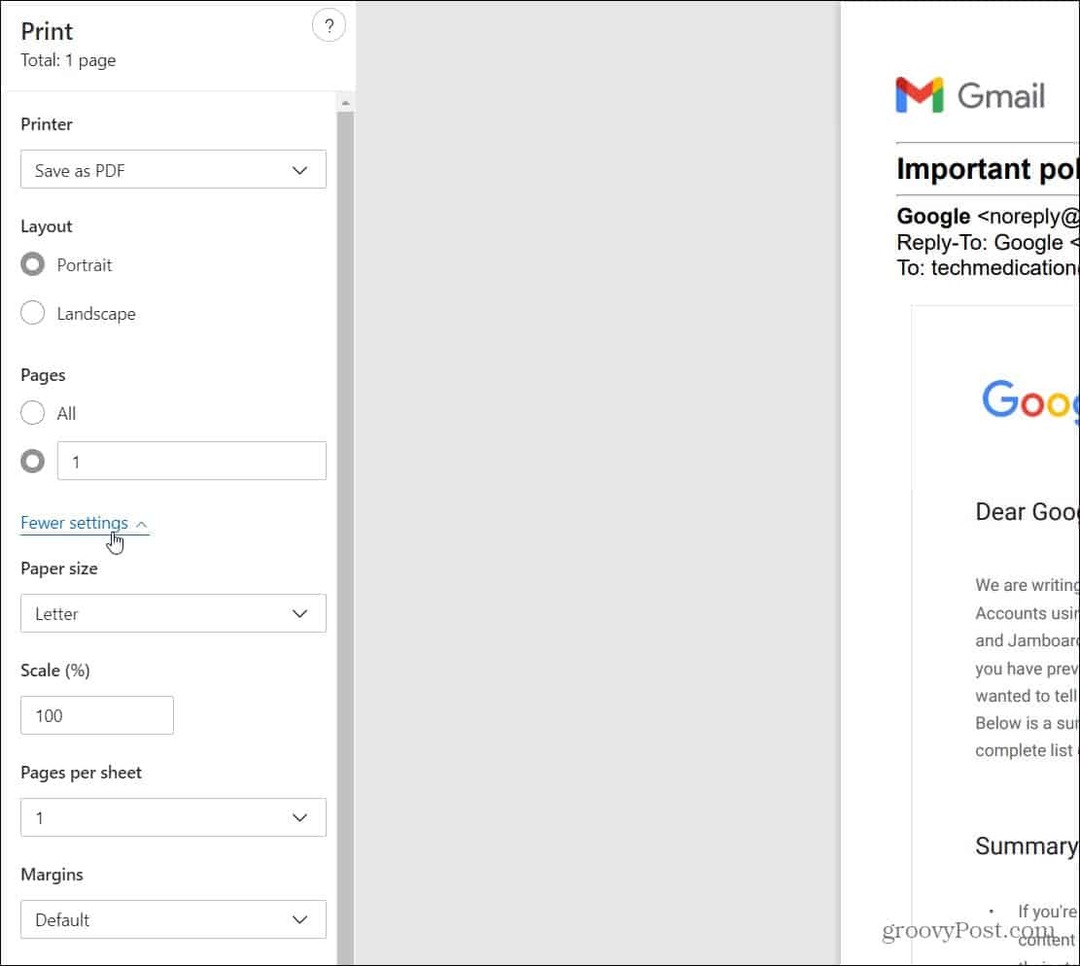
Als je klaar bent, ga je gang en klik je op de Sparen knop in de linkerbenedenhoek van het scherm.
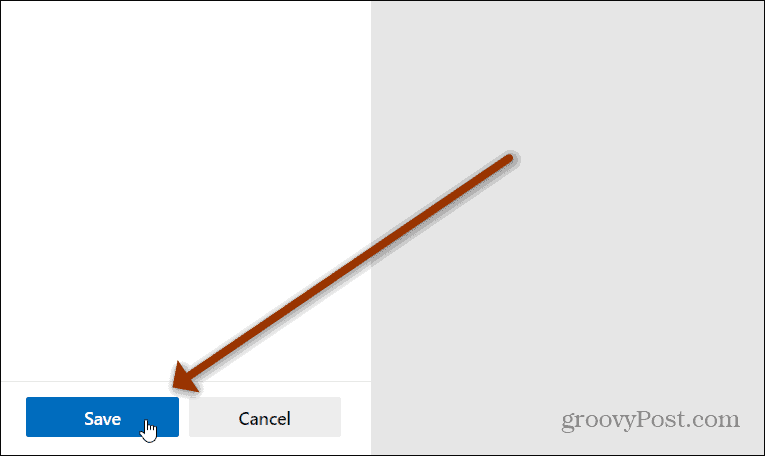
Kies vervolgens een locatie waar u de mail als pdf wilt opslaan. Zorg ervoor dat u een handige maar veilige locatie gebruikt om het document op te slaan. Vooral als het gevoelige informatie bevat.
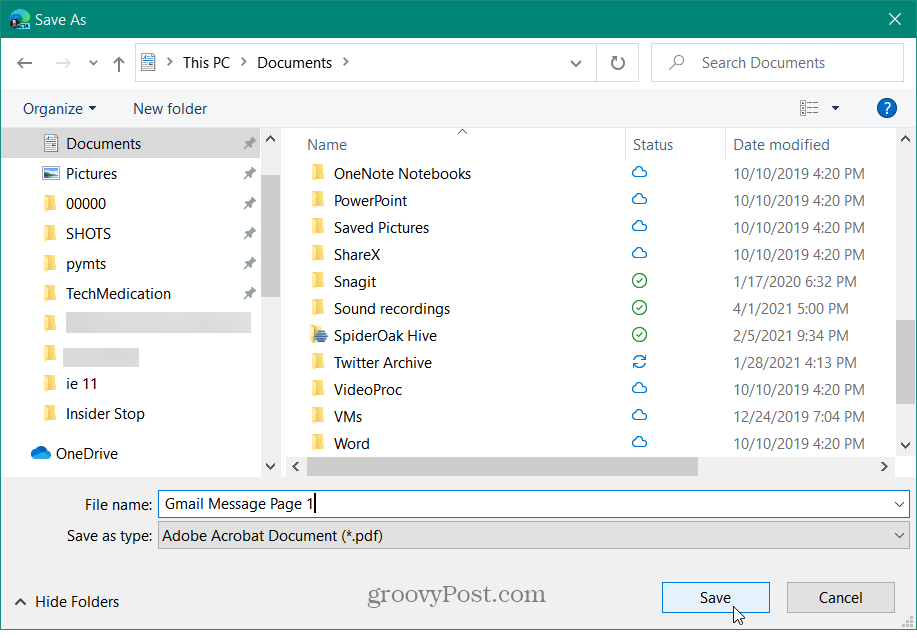
Als je geen account hebt, ga dan naar hoe u een Gmail-account kunt krijgen. Als je niet zeker weet of je een Google-account voor Gmail wilt, bekijk dan onze Gmail-startersgids.
Kijk voor meer informatie over de e-maildienst van de zoekgigant schakel leesbevestigingen in Gmail in of hoe u contacten in Gmail kunt toevoegen en bewerken.
En als u op zoek bent naar een veiliger alternatief voor Gmail, lees ons artikel over ProtonMail en waarom u een account wilt hebben.
Hoe u de cache, cookies en browsegeschiedenis van Google Chrome wist
Chrome slaat uw browsegeschiedenis, cache en cookies uitstekend op om uw browserprestaties online te optimaliseren. Hers is hoe ...
Prijsafstemming in de winkel: hoe u online prijzen kunt krijgen terwijl u in de winkel winkelt
Kopen in de winkel betekent niet dat u hogere prijzen moet betalen. Dankzij prijsafstemmingsgaranties kunt u online kortingen krijgen tijdens het winkelen in ...
Een Disney Plus-abonnement cadeau doen met een digitale cadeaukaart
Als je Disney Plus leuk vindt en het met anderen wilt delen, kun je als volgt een Disney + Gift-abonnement kopen voor ...
Uw gids voor het delen van documenten in Google Documenten, Spreadsheets en Presentaties
U kunt gemakkelijk samenwerken met de webgebaseerde apps van Google. Hier is uw gids voor het delen in Google Documenten, Spreadsheets en Presentaties met de rechten ...
